En 2013, il n'est plus possible de configurer en une fois son compte Google avec iOS via l'assistant intégré. Heureusement, tout est prévu pour continuer à afficher ses données. Voici en détail la procédure à suivre pour paramétrer votre appareil simplement.
Conformément à ce qu’il a annoncé fin 2012, Google abandonne le format Microsoft Exchange ActiveSync le 30 janvier 2013, au profit des protocoles ouverts CalDAV et CardDAV. Cela a plusieurs conséquences pour les utilisateurs iOS, puisque dorénavant il ne sera plus possible d’utiliser l’assistant de configuration de compte email Gmail depuis les paramètres. Il faudra à la place passer par un paramétrage semi-automatisé que nous allons détailler dans ce tutoriel.
Autre conséquence, sans Microsoft Exchange ActiveSync, plus de notifications push pour vos emails Gmail. La seule solution pour continuer à être averti de la réception des emails Gmail sera donc de paramétrer un relevé manuel de votre boîte toutes les x minutes dans les paramètres iOS, ou d’installer l’application Gmail de l’AppStore qui gère très bien le mode push.
Pour les actuels clients Gmail qui ont paramétré leur appareil iOS en mode Microsoft Exchange ActiveSync, il n’y a pas urgence, à priori Google garde le protocole actif pour les clients existants (nous ne savons toutefois pas combien de temps), mais il ne sera plus disponible pour les nouveaux clients. Autrement dit, si vous supprimez votre compte Gmail, si vous réinitialisez votre appareil iOS ou si vous changez d’appareil, vous ne pourrez plus le reconfigurer en mode Microsoft Exchange ActiveSync. Vous y passerez donc forcément un jour ou l’autre, sauf pour les clients professionnels abonnés aux services payants Google Apps qui continueront à garder la fonction.
Jusqu'à présent, pour rappel, voici comment configurer un compte Gmail sur un appareil iOS via le menu Réglages / Mail, Contacts, Calendrier / Ajouter un compte... / Gmail. Il suffit d’entrer son adresse @gmail.com, le mot de passe et de valider, tout le reste est géré automatiquement. L’écran suivant vous demande de choisir le type de données que vous souhaitez synchroniser via OTA (Over The Air, c’est-à-dire en mode sans fil Microsoft Exchange ActiveSync dans le Cloud Google) et c’est tout, c’est immédiatement opérationnel en mode push, c’est-à-dire qu’à la seconde ou un message arrive dans votre boite Gmail, une notification apparaît sur iOS.
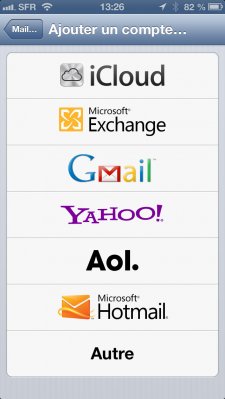
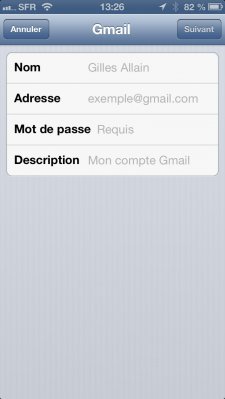
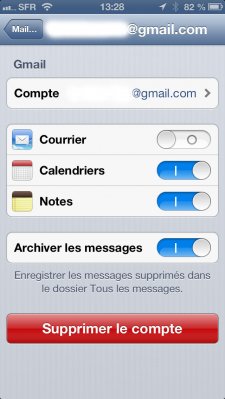
L'ancienne gestion de Gmail via l'assistant iOS
Nous allons donc voir maintenant comment configurer son compte Google avec les nouveaux paramètres pour continuer d'utiliser simplement ses emails Gmail, ses contacts et son calendrier Google sous iOS.
Commenter 2 commentaires
Je cherche à synchroniser mes contacts gmail sur mon iphone 3G via cardDav.
Seulement, il n'y a pas d'options avancées sur le 3G pour gérer les paramètres SSL.
Du coup, j'ai le message d'erreur "Connexion Impossible avec SSL. Voulez-vous tenter de configurer le compte sans SSL" Ici soit j'annule, soit je continue. Si je continue, j'ai le message d'erreur "La vérification du compte cardDav a échoué".
Est-il impossible de synchroniser ses contacts gmail sur un iphone 3G ?? :-(